Un diagrama de dispersió a Power BI és un gràfic que mostra els punts de dades al llarg d'un eix horitzontal (x) i vertical (y) per mostrar la relació entre dos valors numèrics. Així, els diagrames de dispersió sempre tenen dos eixos de valors per mostrar un conjunt de dades numèriques al llarg d'un eix horitzontal i un altre conjunt de valors numèrics al llarg d'un eix vertical.
Sempre que les dades dels dos eixos es creuen, Power BI crea i mostra un punt de dades. Aquests punts de dades poden representar una distribució uniforme o desigual a l'accés horitzontal. A més, teniu la comoditat d'establir el nombre de punts de dades del vostre informe fins a 10.000. L'anàlisi d'aquests punts us ajudarà a determinar les relacions del vostre informe o dades.
Aquest article explora els tipus de diagrames de dispersió i com crear diagrames de dispersió per a les vostres anàlisis i presentacions.
Tipus de diagrames de dispersió
En particular, els diagrames de dispersió es divideixen en tres categories principals. Poden presentar-se en forma de gràfics de dispersió, gràfics de bombolles i gràfics de punts. La diferència entre aquestes tres formes de gràfics de dades és la següent:
Gràfiques de dispersió
Els gràfics de dispersió mostren els punts de dades individuals com a punts en una graella bidimensional. S'utilitzen per mostrar la relació entre dues variables numèriques, amb una variable a l'eix x i una altra a l'eix y. Els trobareu més aplicables a l'anàlisi de correlacions, la detecció de valors atípics i l'anàlisi de clúster.
Gràfics de bombolles
Els gràfics de bombolles són una extensió dels gràfics de dispersió on es representa una dimensió addicional de dades utilitzant la mida de les bombolles. A més de les variables de l'eix x i y, la mida de cada bombolla representa una tercera variable numèrica. Podeu utilitzar aquests tipus de gràfics de dispersió per a comparacions de dades amb tres variables, anàlisi multivariant i anàlisi de cartera.
Gràfics de dades
Finalment, hi ha gràfics de dades que són ideals per mostrar la distribució d'una sola variable numèrica al llarg d'un únic eix. Cada punt de dades es representa com un punt i els punts s'apilen verticalment per indicar la freqüència o la densitat. Són útils en la visualització de la distribució, comparant diversos grups i mostrant com la distribució pot canviar amb el temps.
Com crear els diagrames de dispersió de Power BI
Amb els conceptes bàsics que envolten els tipus de diagrames de dispersió de Power BI, ara repassem la guia pas a pas per crear i utilitzar diagrames de dispersió.
Pas 1: obriu l'escriptori Power BI i carregueu les dades
Primer, obriu el Power BI Desktop a la vostra màquina i carregueu les dades a partir de les quals voleu crear un diagrama de dispersió. Podeu carregar un informe fent clic a la pestanya 'Obtén dades' de la cinta 'Inici' del vostre escriptori Power BI.

Pas 2: afegiu un gràfic de dispersió visual
Aneu a la subfinestra 'Visualitzacions' a l'extrem dret del vostre escriptori de Power BI i cerqueu la icona per al visual del diagrama de dispersió. A continuació, feu-hi clic. Apareixerà un informe sense emplenar al panell 'Informes', tal com es mostra a la figura següent:
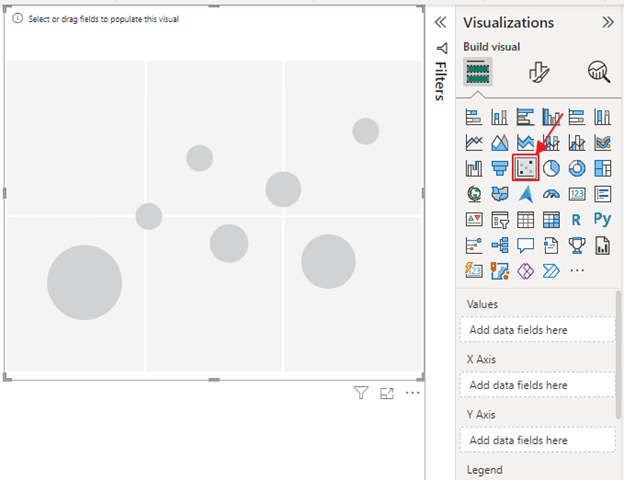
Pas 3: configureu el diagrama de dispersió
Ara podeu configurar el gràfic de dispersió arrossegant i deixant anar els conjunts de dades numèriques als eixos horitzontal i vertical. Per exemple, utilitzant les nostres dades financeres, podem crear un gràfic de dispersió que mostri la 'Suma de vendes i la suma de beneficis per mes'. Això implica que arrosseguem el component 'Mes' a la secció 'Valors', la 'Suma de vendes' a l''Eix X' i 'Suma de beneficis' a l''Eix Y'. Apareixerà un diagrama de dispersió que mostra aquesta informació basada en les nostres dades, tal com es mostra a continuació:
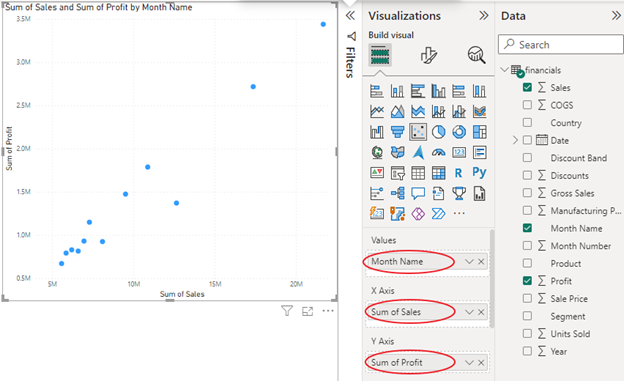
Pas 4: Formateu i personalitzeu el diagrama de dispersió
Podeu formatar i personalitzar el vostre gràfic de dispersió arrossegant i deixant anar una altra dimensió al gràfic. També és possible canviar les mides o els colors de les bombolles o els punts. Els panells 'Format i anàlisi' també us poden ajudar a afegir més personalització, com ara incloure diversos tipus de línies com ara línies de relació, línies de màxim/mínim, línies de mitjana/mitjana, entre d'altres.
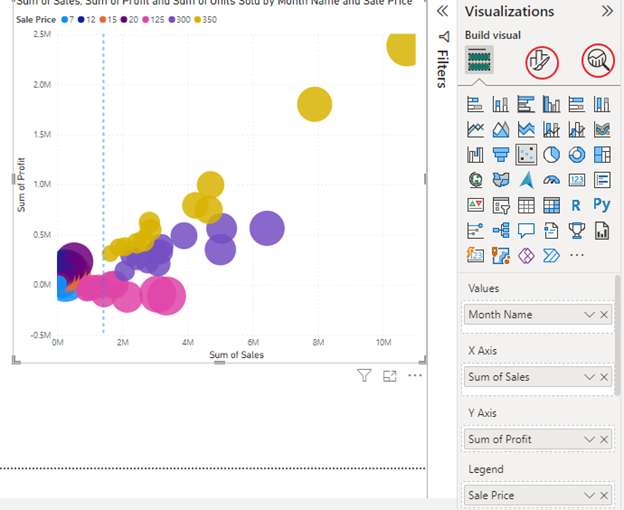
Conclusió
Els passos proporcionats us ajudaran a crear i personalitzar un gràfic de dispersió de Power BI per mostrar els punts i dimensions de dades desitjats. A continuació, podeu utilitzar-lo per dispersar la trama a Power BI per visualitzar la relació entre dues variables numèriques a les vostres dades.